| DOORWAY
|
WWW.KAUERNET.DE |
.NT-WEB-SERVER (IIS 2.0)
[1] Einsatzmöglichkeiten
[2] Installationsanforderungen
[3.] Installation
[3.1] Vorbereitung
[3.2] DOS-Installation
[3.3] NT-Server und IIS 2.0 Installation
[3.4] 2. Stufe der Installation
[3.5] IIS 2.0 Konfiguration
[4] NT-Server Konfiguration
[5] Internet Information Server (Allgemein)
[6] Internet Dienst Manager
[6.1] WWW>Diensteigenschaften
[6.1.1] WWW>Diensteigenschaften>Verzeichnisse>Eigenschaften
[6.2] FTP>Diensteigenschaften
[6.2.1] FTP>Diensteigenschaften>Dienst>Aktuelle Sitzungen
[6.2.2] FTP>Diensteigenschaften>Verzeichnisse>Eigenschaften
[7] Quellenverzeichnisse
[1] Einsatzmöglichkeiten
Mit der Internet Information Server (IIS) – Software (Version 2.0) wird ein Computer unter Windows NT Server (Version 4.0) zum schnellsten Microsoft Web-Server, der Internet sowie auch Intranet Dienste ausführt. Internet Information Server (IIS) wird/ist also ein Bestandteil von Windows NT Server und verwendet die gleichen Benutzerkonten, Datenbanken und andere Systemoptionen wie Systemmonitor, Ereignisanzeige und SNMP. Der Server-PC kann TCP/IP Anwendungen wie z.B. Internet Explorer oder FTP-Client ausführen. Die Einrichtung und Verwaltung von Websites wird vereinfacht und somit Benutzern (nach der Einwahl in die Domäne), Betriebssystem- und ortsunabhängig den Zugriff, die Bearbeitung und Weitergabe von Daten zu ermöglichen.
Weitere Merkmale vom IIS 2.0 :
- Vollständig im Windows NT Server Setup integriert und wird auch hiermit installiert.
- Ermöglicht den Zugriff auf Internetprotokolle:
HTTP/WWW, Internet Service Manager (zur Verwaltung der Internet Dienste), Internet Database Connector (im Exchange Server; zum Senden von Abragen an Datenbanken), Gopher (zur Veröffentlichung in globalen Datenarchiven), FTP (zum Austauschen von Dateien), Schlüssel-Manager (zur Installation der SSL-Schlüssel/Security Socket Layer).
- Unterstützt alle HTML Browser (auch die für Macintosh und UNIX Plattformen).
- Kann von Remote Client (entfernter NT Worstation) kontrolliert werden, vorausgesetzt Peer Web Services (Internet Dienst Manager) ist installiert, Verbindung zum Server ist hergestellt und Administratorrechte wurden erteilt.
- IIS-Programmierschnittstelle : ISAPI (Internet Server Application Programming Interface).
Zum Erstellen von Client-Server-Anwendungen und Erweiterung des HTTP-Dienstes. Es können z.B. Filterprogramme für die Überwachung von ein- und ausgehenden Anfragen oder zum automatischen Ausführen von Protokollierungen und Vorgängen erstellt werden. Dienste anderer Server (ODBC) können genutzt werden.)
- Übersetzung von SQL-Daten in das HTML-Format. In Datenbanken mit nicht englischen Zeichen können sprachspezifische Sonderzeichen (wie ä, ö, ß) im HTML-Format abgebildet werden.
- Ausführen von Common Gateway Interface (CGI) – Anwendungen oder Scripten (UNIX).
- Automatische Indizierung von Texten und Dokumenten. Microsoft Index Server indiziert auch OLE-Eigenschaften (Autor, Thema, usw.) und HTML-Dateien, so daß auch diese Ereignisse als Suchkriterien dienen.
- Registrierung in der Domäne erforderlich.
- Sicherheit des eigenen Netzwerks, insbesondere bei Internet-Anwendungen, beachten.
Von Windows NT Server 4.0 unterstützte Netzwerke :
MS LAN Manager, Macintosh-Systeme, DECTM Pathworks, Banyan VINES, IBM LAN Server, IBM SNA-Netzwerke, NFS-Netzwerke, Internet, NovellNetWare, RAS über ISDN, X.25 und Telefonleitungen, TCP/IP-Netzwerke
Von Microsoft BackOffice 1.2 unterstützte Netzwerke :
MS NT Server ab 3.51 und alle unterstützten Protokolle wie z.B. TCP/IP,IPX; MS LAN Manager ab 2.1; IBM LAN Server 3.0/4.0; LU 6.2 über MS SNA Server; Fernzugriffsprotokolle wie ISDN, X.25, asynchron.
| |
TO
TOP |
[2] Installationsanforderungen
Software :
- Internet Information Server (Version2.0) ist in Windows NT Server 4.0 und BackOffice 1.2 enthalten (Verzeichnis : I 386 > Inetsrv > Inetstp.exe) und kann entweder während oder nach der Installation von NT Server aufgespielt werden.
- IIS 2.0 benötigt ca. 7 MB Speicherplatz auf der Festplatte
- TCP/IP Netzprotokoll
Hardware :
Entweder steht ein Computer unter Windows NT Server 4.0 zur Verfügung oder komplette Neuinstallation :
- Windows NT Server mind. 486/33MHz CPU und 125 MB freien Festplattenspeicher (für komplette Installation)
- Microsoft BackOffice (eventl. zusätzlich zu NT Server) mind. 486/66MHz CPU und 100 MB Festplattenspeicherplatz zuzüglich zu NT Server (für komplette Installation)
- 16 MB RAM
- Netzwerkkarte (NIC) bzw. Modem/ISDN/...
- Die von IIS genutzten Laufwerke/Partitionen sollten mit NTFS formatiert sein (empfohlen)
Netzanbindung :
- Internet-Anwendungen :
(Telefon-) Standleitung und Internetkonto bei einem Internet Service Provider (ISP),der unserem Server eine IP-Adresse, eine Subnetz Maske und die IP-Adresse vom Standard-Gateway (ISP-Computer mit dem eigentlichen Internet-Anschluß) zuweist. DNS (Domain Name Server) gestattet dem Benutzer beim Aufbau einer Verbindung die Verwendung eines Namens anstelle einer IP-Adresse zu verwenden. WINS (Windows Internet Name Server) erlaubt NetBIOS-Computer-Namen als IP-Adressen auszuwerten. Die Domänen-Namens-Registrierung für unsere IP-Adresse übernimmt in der Regel der ISP.
- Intranet-Anwendungen :
LAN Anschluß; DNS oder WINS ist erforderlich, Client PC braucht IP-Adresse des DNS bzw. WINS.
| |
TO
TOP |
[3] Installation
Falls ein PC mit NT Server bereits vorhanden ist kann IIS – falls nicht schon bei der Grundinstallation geschehen – von der NT Server 4.0 oder der Backoffice 1.2 CD, als erste BackOffice-Anwendung, nachinstalliert werden. Dabei sollte man beachten, daß 1. die benötigten ODBC-Treiber von IIS nur installiert werden, wenn kein SQL Server vorhanden ist, da SQL die ODCB-Treiber beinhaltet. Ist kein entsprechender PC vorhanden ist eine komplette Neuinstallation, die ich nachfolgend in verschiedene Schritte eingeteilt habe, notwendig.
| |
TO
TOP |
[3.1] Vorbereitung
Welche Betriebssysteme sollen auf den Rechner aufgespielt werden ?
In diesem Fall war das der NT Server 4.0 mit IIS, SuSE Linux 6.0 und MS DOS 6.22, das auf die Primäre Bootpartition C aufgespielt werden soll. Nach der Festlegung, welches Betriebssystem wieviel Platz auf der Festplatte benötigt, auf welche Partition es dann kopiert wird und mit welchem Dateisystem diese dann formatiert werden, ist der erste Schritt der Installation abgeschlossen.
Alle Festplatteneinteilungen und Formatierungen wurden unter Zuhilfenahme
von Power Quest`s Partition Magic 3.02 durchgeführt. Als Dateisystem
für DOS und zur NT-Server Installation wurde FAT ausgewählt
(NT-Setup konvertiert dann seine Partition während der Installation
automatisch von FAT zu NTFS). Für Linux wurden insgesamt vier Partitionen
als logische Laufwerke angelegt. Der Swap-Partition wurden 100MB (ca.
2-3fache RAM-Größe, max. 127MB), der Root-Partition (/) 350MB,
der Home-Partition 100MB und einer Austausch-Partition wurden nochmals
ca. 50MB Festplattenplatz zugewiesen. Als Dateisystem kam hier FAT für
die Austauschpartition, Linux Swap für die Swap-Partition und Ext2
für alle anderen Linux Partitionen zum Einsatz. Da es sich empfiehlt
Linux als letztes Betriebsystem auf den PC aufzuspielen ergibt sich
eine sinnvolle Installationsreihenfolge: 1. DOS, 2. NT, 3. Linux
| |
TO
TOP |
[3.2] DOS Installation
Zuerst wurde die Bootreihenfolge im BIOS auf A, C, CD ROM umgestellt. Anschließend wurde der Rechner neu gestartet und unter Verwendung der drei Installationsdisketten DOS auf die primäre aktive C – Partition aufgespielt. SCSI bzw. CD ROM Treiber mußten nachinstalliert werden.
| |
TO
TOP |
[3.3] NT Server und IIS Installation
NT Server bzw. BackOffice CD einlegen und korrespondierend zum eigenen Prozessortyp im entsprechenden Ordner WINNT aufrufen. In diesem Fall war das der Ordner i386 für IBM-kompatibler Rechnertyp. Nun erstellt Windows NT drei Startdisketten von denen dann gebootet wird. Falls diese vorhanden sind, wird der Befehl WINNT /B eingegeben um sofort mit dem kopieren der Setup-Dateien, von CD ROM auf Festplatte (in ein temporäres Verzeichnis), zu beginnen. Mindestens 127 MB freier Festplattenspeicherplatz sollten hierfür zur Verfügung stehen. Nun beginnt die eigentliche Installation, dazu müssen einige Angaben in Abfrage-Windows gemacht werden:
- Abfrage nach zusätzlichen SCSI Adaptern, CD ROMs, Massenspeicher
- Lizenzvereinbarung bestätigen
- Erkannte Hardware in entsprechender Liste bestätigen oder korrigieren
- Zielpartition festlegen
- Dateisystem der Zielpartition wählen (FAT oder NTFS)
- Installationsverzeichnis angeben bzw. bestätigen
- Überprüfung der Festplatten-Zielpartition auf Fehler
- Setup erzeugt NT-Boot-Manager (Boot.ini) in DOS Partition (C)
- Neustart, Konvertierung des Dateisystems von FAT zu NTFS und anschließend erneuter automatischer Neustart. Setup-Dateien werden von CD-ROM auf Festplatte überspielt.
| |
TO
TOP |
[3.4] 2.Stufe der NT-Installation
- Angaben zum eigenen und zum Firmenname
- Registrierungsnummer eingeben
- Angaben zu Client-Zugriffslizenzen; welche Zugriffslizenzen bestehen für den Server ?
- Computer Name, wird später zur Identifikation im Netzwerk benötigt
- Servertyp festlegen. Soll eine neue Domäne angelegt werden, übernimmt der Server nur eine bestimmte Rolle in einem bestehenden Netzwerk oder eine Datei-Server Funktion ?
- Administrator Kennwort (Passwort) angeben
- Notfalldiskette erstellen
- Installationskomponenten auswählen: Standard Komponenten bestätigen und DNS-Server, TCP/IP Druckdienst und einfache TCP/IP Dienste zusätzlich installieren.
- Netzwerkanschlussart angeben (über Modem, ISDN oder Netzwerkkarte)
- Microsoft Internet Information Server Installation ausführen anklicken !
- TCP/IP als Netzwerkprotokoll definieren
- Auswahl der zu installierenden Netzwerkdienste wie z.B. IIS 2.0, Server Dienst, TCP/IP Druckdienst, WINS Dienst, etc.
- Frage nach einem bestehenden DHCP Server (automatische IP-Adressen Zuweisung)
- Angaben zu TCP/IP: IP-Adresse, Subnet Mask, Standard Gateway, DNS, WINS-Adresse, Boot Relay Routing (IP-Forwarding aktivieren)
- Domänen Namen eingeben (kann nachträglich geändert werden)
- Einige zusätzliche Angaben bestätigen
| |
TO
TOP |
[3.5] Internet Information Server 2.0 Setup
- Internet Dienst Manager : Windows basiertes Verwaltungsprogramm
WWW Dienst : Veröffentlichungsserver
WWW Dienstbeispiele : HTML, Internet, Datenbank, Active X – Anwendungsbeispiele
Internet Dienst Manager (HTML) : HTML basiertes Verwaltungsprogramm
Gopher Dienst : Gopher Veröffentlichungsserver
FTP (File Transfer Protocol) Dienst : FTP Veröffentlichungsserver
ODBC (Open Database Connectivity) Treiber- und Verwaltungsprogramm : Internet Daten- bankzugriff und Datenbankschnittstelle für WWW Dienst
- Pfad für Installationsverzeichnis angeben
- Veröffentlichungsverzeichnisse (den Clients zugänglichen Verzeichnisse) angeben. Es können auch nicht freigegebene Netzlaufwerke als Basis-Veröffentlichungsverzeichnisse angegeben werden, da keine speziellen Benutzerrechte für den Zugriff benötigt werden.
Voreingestellte Standardpfade:
Laufwerksbustabe:\InetPub\wwwroot
\InetPub\ftproot
\InetPub\gophroot
- Internet Domänen Namen erneut angeben (wird u.a. von Gopher benötigt).
- Mindestens ein ODCB Treiber muß installiert werden, vorhandene SQL Server angeben.
- Zeitzone festlegen
- Graphikkarte des Server PCs konfigurieren
- Abschließend werden Dateien erneut kopiert und das System neu gestartet. Die Installation ist mit der Meldung "erfolgreich abgeschlossen" beendet.
| |
TO
TOP |
[4] NT-Server Konfiguration
Als erstes sollte die Windows Standardsicherheit erweitert und neue Sicherheitsmaßnahmen implementiert werden, um unbefugten Zugriff auf das Netz zu unterbinden. Danach werden im Menü Systemsteuerung> Netzwerk> Protokolle> TCP/IP Protokolle> Eigenschaften die Protokoll- und Connectivity-Dienstprogramme wie DNS oder WINS konfiguriert. Durch Verwendung der virtuellen Server Verzeichnisse lassen sich mehrere Domänen Namen auf einem PC verwalten. Für jede vom Network Information Center (NIC) beantragte und zugewiesene IP-Adresse muß ein eigener DNS-Name eingetragen werden. Anschließend wird mit Hilfe eines bestehenden oder neu eingerichteten (falls nur IIS nachinstalliert wurde) Benutzerkontos einem Client die Einwahl in die Domäne ermöglicht. Nun kann von diesem Client PC mit Hilfe eines Browsers uneingeschränkt und ohne besondere Dateifreigabe auf die root-Verzeichnisse des IIS zugegriffen werden, wobei Gopher als veralteter Datei-Veröffenlichungsdienst heute kaum noch Verwendung findet. Außerdem besteht für Administratoren (das eigene Benutzerkonto, im Benutzer-Manager für Domänen, muß Mitglied der Gruppe Administratoren sein) die Möglichkeit, den Internet-Dienst-Manager (HTML) von anderen Computern aus - mit Hilfe eines Browsers - zu überwachen bzw. fernzusteuern.
Für alle Domänen-Benutzer (voreingestellte Freigabe):
http://rechnername - greift auf - \InetPub\wwwroot\default.php?fs=true
http://rechnername/dateiname.php?fs=truel - greift auf - \InetPub\wwwroot\dateiname.php?fs=truel
ftp://rechnername/dateiname.xxx - greift auf - \InetPub\ftproot\dateiname.xxx
Für Administratoren:
http://rechnername/iisadmin - greift auf - Laufwerk:\WINNT\System32\inetsrv\iisadmin\default.php?fs=true
Die Angabe des Alias-Namen iisadmin startet den Internet-Dienst-Manager (HTML).
Wenn kein Dateiname angegeben wurde, wird das HTML-Dokument default.php?fs=true (falls vorhanden) als sogenanntes Standarddokument automatisch aufgerufen. Dieses verhält sich wie eine Homepage, die bei Aufruf des Rechner bzw. Alias Namens als erste Seite übermittelt wird. Falls nun eine Website in den wwwroot-Ordner bzw. Dateien (Daten und Programme) in den ftproot-Ordner kopiert werden, können sie von einem beliebigen im Netzwerk befindlichen PC (Browser vorausgesetzt) aufgerufen bzw. geladen werden.
| |
TO
TOP |
[5] Internet Information Server (Allgemein)
Der Internet Information Server wird mit Hilfe des Internet-Dienst-Managers konfiguriert. Dieser befindet sich zusammen mit einigen weiteren Einträgen im Menü Start> Programme> Internet Information Server (Allgemein) >
- Internet Information Server-Setup: Zum Hinzufügen, Entfernen und Neuinstallieren von einzelnen oder allen IIS Komponenten
- Internet-Dienst-Manager: Hier wird der Internet Information Server konfiguriert !
- Internet-Dienst-Manager (HTML): Dient der Fernadministration des Internet-Dienst-Managers unter Verwendung eines Browsers. Außer dem Starten und Beenden von Diensten stehen hier alle unter 6. beschriebenen Funktionen zur Verfügung – Administrator-Rechte (das eigene Benutzerkonto, im Benutzer-Manager für Domänen, muß Mitglied der Gruppe Administratoren sein) vorausgesetzt.
- Produktdokumentation: Installations- und Administrator-Handbuch (HTML)Schlüssel-Manager: Mit diesem Manager können Anfragedateien für einen Schlüssel (SSL – Secure Sockets Layer) und Schlüsselpaare für einen Remote-Server erstellt werden. SSL wird zum Sichern der Website gegen unbefugten Zugriff und um eine Datenübertragung zu schützen.
| |
TO
TOP |
[6] Internet Information Server (Allgemein)
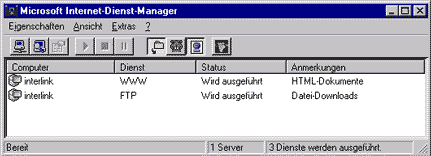 |
- Suchen anderer Server: Internet-Dienst-Manager fragt jeden SPX/IPX-Router und TCP/IP-WINS-Server ab, bzw. sendet Broadcasts, um alle Internet Server im eigenen Netzwerk zu finden.
- Diensteigenschaften: Zeigt die Eigenschaften
des angewählten Dienstes – WWW ![]() [6.1],
FTP
[6.1],
FTP ![]() [6.2]
oder Gopher.
[6.2]
oder Gopher.
- Starten, Anhalten und Beenden des angewählten Dienstes
- Anzeige von WWW-, Gopher- und FTP-Dienst als Symbol-, Dienst- oder Berichtsansicht: Ermöglicht das Ein-/Ausblenden der verschiedenen Dienste und das Sortieren nach Server, Dienst, Anmerkung und Status.
- Schlüssel-Manager starten ![]() [5]
[5]
| |
TO
TOP |
[6.1] WWW> Diensteigenschaften>
WWW-Registrierkarte: Dienst :
Mit der Registerkarte Dienst kann überwacht werden, wer auf den Server zugreifen darf, und welches Konto für anonyme Anmeldeanforderungen von Clients an den Computer eingesetzt wird. Falls, wie bei den meisten Internet-Sites üblich, eine anonyme Anmeldungen erlaubt wird, verwenden alle Benutzerberechtigungen, wie z.B. die Berechtigung zum Zugriff auf Informationen, das Konto IUSR_Computer_Name. Um das aktuelles Sicherheitssystem zur Zugriffsüberwachung einzusetzen, muß das Konto für die anonyme Anmeldung von IUSR_Computer_Name in ein bestehendes Konto Ihres Netzwerks abgeändert werden.
 |
| |
TO
TOP |
TCP-Port
Legt den Port fest, an dem der WWW-Dienst ausgeführt wird. Die Standardeinstellung ist Port 80. Es kann eine beliebige, eindeutiger TCP-Port angeben werden, der nach einem Neustart des Computers wirksam wird.
Zeitbegrenzung für Verbindung
Legt den Zeitraum in Sekunden fest, nach dem der Server die Verbindung zu einem inaktiven Benutzer trennt. Dieser Wert stellt sicher, daß alle Verbindungen unterbrochen werden, falls das HTTP-Protokoll eine Verbindung nicht geschlossen hat. (max. 32767s)
Höchstanzahl Verbindungen
Bestimmt die maximale Anzahl gleichzeitiger Verbindungen mit dem Server.
Anonyme Anmeldung
Legt das Windows NT-Benutzerkonto fest, mit dem Berechtigungen für alle anonymen Verbindungen erteilt werden. Bei der Installation von IIS wird standardmäßig das Konto IUSR_Computer_Name im NT-Benutzer-Manager und im Internet-Dienst-Manager angelegt und verwendet. Das automatisch zugewiesene Kennwort für dieses Konto muß im Internet-Dienst-Manager und im NT-Benutzer-Manager identisch sein. Wenn das Kennwort geändert werden soll, muß dies an beiden Stellen geschehen.
Bei einer Anmeldung als anonymer Benutzer ist weder ein Benutzername noch ein Kennwort erforderlich – das eingetragene Kennwort wird nur innerhalb von Windows NT verwendet, da hier kein leeres Kennwortfeld zulässig ist. Dem Konto IUSR_Computer_Name wird standardmäßig die (für eine anonyme Anmeldung notwendige) Berechtigung lokale Anmeldung zugewiesen. Soll einem bestimmten Benutzer eine Zugriffsberechtigung erteilt werden, muß im NT-Benutzer-Manager die Berechtigung lokale Anmeldung für diesen Benutzer eingerichtet werden.
Echtheitsbestätigung für Kennwort
Wird benötigt, falls keine Anonyme Anmeldung erlaubt wird oder vom Remote-Client eine Echtheitsbestätigung verlangt wird. Die Standard-Echtheitsbestätigung ist kodiert und wird zumeist in Verbindung mit SSL (Secure Sockets Layer) verwendet, um sicherzustellen, daß Benutzernamen und Kennwörter vor der Übertragung verschlüsselt werden. Die meisten Browser unterstützen diese Standard-Echtheitsbestätigung. Bei der Verwendung ohne SSL, Unverschlüsselte Echtheitsbestätigung genannt, werden bei der Standard-Echtheitsbestätigung Kennwörter in Klartext, also unverschlüsselt übertragen. Windows NT-Herausforderung/Rückmeldung verschlüsselt automatisch die Benutzernamen und die Kennwörter. Mindestens eine der Optionen muß gewählt werden.
Anmerkung
Hier kann ein Text eingegeben werden, der als Anmerkung in der Berichtsansicht des Internet-Dienst-Managers angezeigt wird.
WWW-Registrierkarte: Verzeichnisse :
 |
| |
TO
TOP |
Verzeichnislistenfeld
Verzeichnis zeigt den vom WWW-Dienst verwendeten Verzeichnispfad an.
Alias bezeichnet den Pfad, den Dienstbenutzer für virtuelle Verzeichnisse angeben müssen.
Adresse zeigt die IP-Adresse an, die dieses Verzeichnis verwendet.
Fehler zeigt Systemfehler an, beispielsweise Probleme beim Lesen eines Verzeichnisses.
Schaltflächen: Hinzufügen, Entfernen, Eigenschaften bearbeiten
Um ein Verzeichnis einzurichten, klicken man entweder auf die Schaltfläche Hinzufügen, oder markiert ein Verzeichnis im Feld Verzeichnis und klickt auf Eigenschaften bearbeiten. Mit der Schaltfläche Entfernen werden die ausgewählten Verzeichnisse entfernt.
Standarddokument aktivieren, Durchsuchen von Verzeichnissen erlauben
Als Standarddokument kann jedes beliebige HTML-Dokument definiert und in jedem Verzeichnis, innerhalb der Domäne des IISs, abgelegt werden. Beim Aufruf des Alias- oder Verzeichnis-Namens wird dieses Standarddokument dann automatisch geladen, wenn ein Remote-Benutzer keine bestimmte Datei angibt. Standardmäßig benutzt Windows das Standarddokument default.php?fs=true. Da z.B. der Internet-Dienst-Manager(HTML)
Falls das Durchsuchen von Verzeichnissen erlaubt ist, und in dem ausgewählten Verzeichnis kein Standarddokument vorhanden ist und vom Browser auch keine bestimmte oder nicht vorhandene Datei angefordert wurde, wird dem Benutzer eine Hypertext-Verzeichnisliste gesendet, durch deren Verzeichnisstruktur er sich dann bewegen kann. Virtuelle Verzeichnisse werden nicht angezeigt. Benutzer müssen den Aliasnamen eines virtuellen Verzeichnisses kennen und seine URL-Adresse eingeben oder auf eine Verbindung in einer HTML-Seite (Hyperlink) klicken, um auf virtuelle Verzeichnisse zuzugreifen.
WWW/FTP-Registrierkarte: Protokollieren :
Protokolle bieten wertvolle Informationen über die Verwendung eines Servers. Sie können Protokolldaten an Dateien oder an eine Datenbank senden, die ODBC (Open Data Base Connectivity) unterstützt. Sind mehrere Server oder Dienste in einem Netzwerk vorhanden, können in einer einzigen Datei oder Datenbank deren komplette Aktivitäten protokolliert werden.
Man kann festlegen, wie oft neue Protokolle erstellt werden und in welchem Verzeichnis die Protokoll-datei abgelegt wird. Der Befehlszeilenbefehl convlog.exe wandelt die Protokolldateien entweder in EMWAC-Protokolldateien (European Microsoft Windows NT Academic Centre) oder in das übliche Format von Protokolldateien um. Soll in eine ODBC-Datenquelle protokolliert werden, muß der Name der ODBC-Datenquelle (DSN - Data Source Name), die Tabelle sowie einen gültigen Benutzernamen und ein Kennwort für die Datenbank angegeben werden.
 |
| |
TO
TOP |
Protokollieren aktivieren
Startet bzw. beendet das Protokollieren für den ausgewählten Informationsdienst.
In Datei
Mit dieser Option kann, für den gewählten Informationsdienst, in eine Textdatei protokolliert werden.
Protokollformat
Hier kann als Protokollformat entweder das Standardformat oder das NCSA- Format (National Center for Supercomputing Applications) gewählt werden.
Automatisch neues Protokoll öffnen
Durch Aktivieren dieses Kontrollkästchen werden im angegebenen Zeitintervall neue Protokolle erstellt. Ist die Option nicht aktiviert, wird dasselbe Protokoll unbeschränkt verlängert.
Verzeichnis der Protokolldatei
Zeigt den Pfad zu dem Verzeichnis an, das alle Protokolldateien enthält. Um Verzeichnisse zu ändern, klicken Sie auf Durchsuchen und wählen ein anderes Verzeichnis.
Name der Protokolldatei
Legt den Namen der Protokolldatei fest. Die Kleinbuchstaben yy werden durch die aktuelle Jahreszahl ersetzt, mm durch den Monat und dd durch den Tag.
In SQL/ODBC-Datenbank
Hiermit können Sie in eine beliebige ODBC-Datenquelle protokollieren. Legen Sie den Namen der Datenquelle und der Tabelle (nicht den Dateinamen der Tabelle) fest. Bestimmen Sie dann Benutzernamen und Kennwort, die für den Computer gültig sind, auf dem sich die Datenbank befindet. Zudem müssen Sie das ODBC-Symbol in der Systemsteuerung verwenden, um eine System-Datenquelle zu erstellen.
WWW/FTP-Registrierkarte: Weitere Optionen :
 |
| |
TO
TOP |
IP-Zugriffskontrolle
Der Zugriff auf den Server kann überwacht werden, indem die IP-Adresse der Computer angeben wird, denen der Zugriff erlaubt oder verweigert wird. So kann mit Hilfe von IP-Adressen bestimmten Personen oder Gruppen der Zugriff auf die IIS-Dienste (WWW, FTP, Gopher) getrennt voneinander gestattet oder verweigert werden.
Falls festlegt wurde, daß standardmäßig allen Benutzern der Zugriff gestattet wird, können anschließend diejenigen Computer festlegt werden, denen der Zugriff verweigert werden soll. Umgekehrt können im Falle, daß in der Standardeinstellung allen Benutzern der Zugriff verweigert wurde, anschließend diejenigen Computer festgelegt werden, die Zugriffsrecht erhalten sollen.
Zugriff erlaubt
Allen Benutzern wird der Zugriff erlaubt. Ausnahme: Den unter Hinzufügen angegebenen Computern wird der Zugriff verweigert.
Zugriff verweigert
Allen Benutzern wird der Zugriff verweigert. Ausnahme: Den unter Hinzufügen angegebenen Computern wird der Zugriff erlaubt.
Hinzufügen
Um Computer hinzuzufügen, denen der Zugriff verweigert werden soll, wählen Sie die Option Zugriff erlaubt und klicken auf Hinzufügen. Umgekehrt fügen Sie Computer, denen der Zugriff gestattet sein soll, dadurch hinzu, indem Sie die Option Zugriff verweigern wählen und auf Hinzufügen klicken. Einzelne Computer werden durch die Angabe ihrer IP-Adresse bestimmt, mehrere durch die zusätzliche Angabe einer Subnetz-Maske.
Netzwerkverwendung für alle Internet-Dienste auf diesem Computer begrenzen
Hier wird festgelegt, wieviel KB Sendeaufkommen auf diesem Computer erlaubt ist. Internet-Dienste können so, durch Begrenzung der zur Verfügung stehenden Netzwerkbandbreite, überwacht werden.
| |
TO
TOP |
[6.1.1] WWW>Diensteigenschaften>Verzeichnisse>Eigenschaften
 |
Mit diesem Dialogfeld werden die Verzeichnisse des WWW-Dienstes konfiguriert. Klicken Sie in der Registerkarte Verzeichnisse auf die Schaltfläche Hinzufügen, um neue Verzeichnisse zu konfigurieren.
Verzeichnis
Bestimmt den Verzeichnispfad für den WWW-Dienst (standardmäßig – Laufwerk:\InetPub\wwwroot).
Durchsuchen
Dient zum Auswählen eines Verzeichnisses, das für den WWW-Dienst verwendet werden soll.
Basisverzeichnis
IIS stellt ein Standardbasisverzeichnis für den WWW-Dienst (\wwwroot) bereit. Die Dateien, die im WWW-Basisverzeichnis und seinen Unterverzeichnissen ablegt werden, stehen Remote-Browsern zur Verfügung. Es besteht die Möglichkeit, den Pfad für das Standardbasisverzeichnis zu ändern.
Virtuelles Verzeichnis
Hier können Verzeichnisse von außerhalb des Basisverzeichnisses hinzugefügt werden, die als Unterverzeichnisse zugänglich gemacht werden. Auf diese Weise können, von einem beliebigen Laufwerk innerhalb der Domäne, Informationen veröffentlicht werden, die in einem Browser dann als Unterverzeichnisse des Basisverzeichnisses angezeigt werden. Virtuelle Verzeichnisse werden in WWW-Verzeichnislisten nicht angezeigt. Deshalb müssen in HTML-Dokumenten eindeutige Verbindungen (Hyperlinks) erstellt worden sein, damit WWW-Benutzer auf virtuelle Verzeichnisse zugreifen können. Falls der Alias-Namen des virtuellen Verzeichnisses bekannt ist, kann er auch direkt als URL-Adresse im Browser eingeben werden.
Alias (für virtuelles Verzeichnis)
Hier wird ein Name für das virtuelle Verzeichnis eingegeben, mit dem die Verbindung zu dem entsprechenden physikalischen Verzeichnis hergestellt wird. Der Administrator kann den physischen Pfad des virtuellen Verzeichnisses und den virtuellen Namen (Alias) festlegen. Die veröffentlichten Verzeichnisse können sich auf lokalen oder auf Netzlaufwerken innerhalb der IIS-Domäne befinden. Ist das virtuelle Verzeichnis ein Netzlaufwerk, muß zusätzlich der Benutzername und das Kennwort für die Zugriffsberechtigung angeben werden.
Konteninformationen
Dieses Feld ist nur aktiv, wenn das Verzeichnis, das in der ersten Zeile des Dialogfelds angegeben wurde, einem UNC (Universal Naming Convention)-Server- und Freigabenamen entspricht - z.B. \\computername\htmldateien. In diesem Falle kann hier die Kombination aus Benutzernamen und Kennwort eingegeben werden, die für den Zugriff auf das Netzwerklaufwerk erforderlich ist. Dabei gilt es zu Beachten, daß alle Zugriffe auf dieses Verzeichnis durch IIS über diesen Benutzernamen und das Kennwort erfolgen. Mögliche Sicherheitsverletzungen gilt es zu vermeiden.
Virtuelle Server (nur WWW)
Durch das Aktivieren dieses Kontrollkästchens, und das Angeben einer freien IP-Adresse, kann das Basisverzeichnis für einen virtuellen Server erstellt werden. In der Systemsteuerung können unter Netzwerk>Protokolle> Eigenschaften>IP-Adresse>Optionen..(Erweiterte IP-Adressen)>Hinzufügen der Netzwerkarte weitere IP-Adressen zugewiesen werden. Auf einem IIS basierendem Computer, können so mehrere Domänennamen vorhanden sein und verwaltet werden. Auf diese Weise entsteht der Eindruck, daß sich dort weitere Server, also Virtuelle Server, befinden. Diese Funktion ermöglicht, WWW-Anfragen für zwei Domänennamen vom gleichen Computer aus zu bedienen (z.B.: http://www.firma1.de/ und http://www.firma2.de/). Für jeden weiteren virtuellen Server, der erstellt wird, muß ein virtuelles Verzeichnis und eine weitere IP-Adresse angegeben werden. Falls der Pfad eines virtuellen Verzeichnisses ein Netzlaufwerk ist, muß ein Benutzername und ein Kennwort angeben werden, mit dem der Zugriff auf dieses Netzlaufwerk möglich ist. Außerdem muß sich dieses Netzlaufwerk auf einem Computer innerhalb der IIS-Domäne befinden.
Wichtig: Wurden dem Server mehrere IP-Adressen zugewiesen, muß beim Erstellen eines Verzeichnisses festlegt werden, welche IP-Adresse Zugriff auf dieses Verzeichnis hat. Falls keine IP-Adresse festgelegt wird, ist dieses Verzeichnis für alle virtuellen Server sichtbar. Die während der Installation erstellten Standardverzeichnisse legen keine IP-Adresse fest. Möglicherweise müssen beim Hinzufügen virtueller Server IP-Adressen für diese Standardverzeichnisse nachträglich festgelegt werden.
Kontrollkästchen: Zugriff
Die Kontrollkästchen für den Zugriff bestimmen die Attribute des Verzeichnisses. Befinden sich die Dateien auf einem NTFS-Laufwerk, so müssen die NTFS-Einstellungen des Verzeichnisses diesen Einstellungen entsprechen.
Lesen muß für Informations-Verzeichnisse gewählt werden. Wird nicht aktiviert, wenn das aktuelle Verzeichnis Programme enthält.
Ausführen ermöglicht Clients, alle Programme dieses Verzeichnisses auszuführen. Dieses Kontrollkästchen wird standardmäßig für das Verzeichnis aktiviert, das für Programme erstellt wurde. Legen Sie alle Skripte und ausführbaren Dateien in diesem Verzeichnis ab. Wird nicht aktiviert, für Verzeichnisse mit statischem Inhalt.
Sicherer SSL-Kanal erforderlich wird aktiviert, um Datenübertragungen zu verschlüsseln (SSL-Sicherheit).
| |
TO
TOP |
[6.2] FTP>Diensteigenschaften>
FTP-Registrierkarte: Dienst:
 |
Mit der Registerkarte Dienst kann überwacht werden, wer auf den Server zugreifen darf, und welches Konto für anonyme Anmeldeanforderungen von Clients an den Computer eingesetzt wird. Falls, wie bei den meisten Websites üblich, eine anonyme Anmeldungen erlaubt wird, verwenden alle Benutzerberechtigungen, wie z.B. die Berechtigung zum Zugriff auf Informationen, das Konto IUSR_Computer_Name. Um das aktuelles Sicherheitssystem zur Zugriffsüberwachung einzusetzen, muß das Konto für die anonyme Anmeldung von IUSR_Computer_Name in ein bestehendes Konto Ihres Netzwerks abgeändert werden.
TCP-Port
Legt den Port fest, an dem der WWW-Dienst ausgeführt wird. Die Standardeinstellung ist Port 21. Es kann ein beliebiger, eindeutiger TCP-Port angeben werden, der nach einem Neustart des Computers dann wirksam wird.
Zeitbegrenzung für Verbindung
Bestimmt den Zeitraum in Sekunden, nach dem der Server einen inaktiven Benutzer trennt, falls das FTP-Protokoll nicht selbständig dazu in der Lage ist. Es wird empfohlen, diese Zahl nicht kleiner als 100 und nicht größer als 32.767 Sekunden zu wählen.
Höchstanzahl Verbindungen
Bestimmt die maximale Anzahl gleichzeitiger Verbindungen mit dem Server.
Anonyme Verbindungen erlauben
Legt das Windows NT-Benutzerkonto fest, mit dem Berechtigungen für alle anonymen Verbindungen erteilt werden. Bei der Installation von IIS wird standardmäßig das Konto IUSR_Computer_Name im NT-Benutzer-Manager und im Internet-Dienst-Manager angelegt und verwendet. Das automatisch zugewiesene Kennwort für dieses Konto muß im Internet-Dienst-Manager und im NT-Benutzer-Manager identisch sein. Wenn das Kennwort geändert werden soll, muß dies an beiden Stellen geschehen. Bei einer Anmeldung als anonymer Benutzer ist weder ein Benutzername noch ein Kennwort erforderlich – das eingetragene Kennwort wird nur innerhalb von Windows NT verwendet, da hier kein leeres Kennwortfeld zulässig ist. Dem Konto IUSR_Computer_Name wird standardmäßig die (für eine anonyme Anmeldung notwendige) Berechtigung lokale Anmeldung zugewiesen. Soll einem bestimmten Benutzer eine Zugriffsberechtigung erteilt werden, muß im NT-Benutzer-Manager die Berechtigung lokale Anmeldung für diesen Benutzer eingerichtet werden.
Normalerweise geben anonyme FTP-Benutzer anonymous als Benutzernamen und ihre E-Mail-Adresse als Kennwort an. Der FTP-Dienst verwendet dann IUSR_Computer_Name als Anmeldekonto für die Berechtigungen.
Nur anonyme Verbindungen erlauben
Solange dieses Kontrollkästchen aktiviert ist, können sich Benutzer nicht mit Benutzernamen und Kennwort anmelden. Auf diese Weise wird der Zugang über ein Konto mit Administrator Berechtigungen verhindert - nur dem für den anonymen Zugang bestimmten Konto wird der Zugriff erlaubt.
Anmerkung
Hier kann ein Text eingegeben werden, der als Anmerkung in der Berichtsansicht des Internet-Dienst-Managers angezeigt wird.
| |
TO
TOP |
Aktuelle Sitzungen> FTP-Benutzersitzungen
Zeigt die derzeit verbundenen FTP-Benutzer an.
FTP-Registrierkarte: Meldungen :
 |
Willkommensmeldung
Dieser Text wird Clients angezeigt, wenn sie eine neue Verbindung zum FTP-Server herstellen.
Meldung beim Beenden
Dieser Text wird Clients angezeigt, wenn sie sich vom FTP-Server abmelden.
Meldung bei Höchstanzahl Verbindungen
Dieser Text wird Clients angezeigt, die eine Verbindung herstellen möchten, während bereits die maximal zulässige Anzahl von Client-Verbindungen zum FTP-Dienst besteht.
| |
TO
TOP |
FTP-Registrierkarte: Verzeichnisse :
Verzeichnisse
Führt die vom FTP-Dienst verwendeten Verzeichnisse auf :
Verzeichnis gibt den Pfad der vom FTP-Dienst verwendeten Verzeichnisse und Dateien an.
Alias bezeichnet den Pfad, den Benutzer für virtuelle Verzeichnisse angeben müssen.
Fehler zeigt Systemfehler an, beispielsweise Probleme beim Lesen eines Verzeichnisses.
Schaltflächen: Hinzufügen, Entfernen, Eigenschaften bearbeiten
Um ein Verzeichnis einzurichten, klicken man entweder auf die Schaltfläche Hinzufügen, oder markiert ein Verzeichnis im Feld Verzeichnis und klickt auf Eigenschaften bearbeiten. Mit der Schaltfläche Entfernen werden die ausgewählten Verzeichnisse entfernt.
Verzeichnisformat
Legt fest, ob Verzeichnislisten im UNIX- oder im MS-DOS-Format an FTP-Benutzer gesendet werden. Um die bestmögliche Kompatibilität zu erzielen sollte UNIX gewählt werden, da die meisten Browser dieses Format erwarten.
 |
| |
TO
TOP |
FTP-Registrierkarte: Protokollieren :
Protokolle bieten wertvolle Informationen über die Verwendung eines Servers. Sie können Protokolldaten an Dateien oder an eine Datenbank senden, die ODBC (Open Data Base Connectivity) unterstützt. Sind mehrere Server oder Dienste in einem Netzwerk vorhanden, können in einer einzigen Datei oder Datenbank deren komplette Aktivitäten protokolliert werden.
FTP-Registrierkarte: Weitere Optionen :
Mit den Einstellungen in der Registerkarte Weitere Optionen kann mit Hilfe einer IP-Adresse bestimmten Personen oder Gruppen den Zugriff auf den Server verweigert werden. Zudem kann die maximale Netzwerkbandbreite für das Sendeaufkommen festlegt werden, um den Datenverkehr auf dem Server zu begrenzen.
[6.2.1] FTP>Diensteigenschaften>Dienst>Aktuelle Sitzungen:
Verbundene Benutzer
Zeigt die derzeit verbundenen FTP-Benutzer mit ihrer jeweiligen IP-Adresse und Anfangszeit der Verbindung an.
Schaltfläche: Aktualisieren
Aktualisiert die angezeigte Liste der verbundenen Benutzer.
Schaltflächen: Trennen
Trennt den bzw. die oder alle ausgewählten Benutzer.
[6.2.2] FTP>Diensteigenschaften>Verzeichnisse>Eigenschaften bearbeiten:
Verzeichnis
Bestimmt den Verzeichnispfad für den FTP-Dienst (standardmäßig – Laufwerk:\InetPub\ftproot).
Durchsuchen
Dient zum Auswählen eines Verzeichnisses, das für den FTP-Dienst verwendet werden soll.
Basisverzeichnis
IIS stellt ein Standardbasisverzeichnis für den FTP-Dienst (\ftproot) bereit. Die Dateien, die im FTP-Basisverzeichnis und seinen Unterverzeichnissen ablegt werden, stehen Remote-Browsern zur Verfügung. Es besteht die Möglichkeit, den Pfad für das Standardbasisverzeichnis zu ändern.
Virtuelles Verzeichnis
Hier können Verzeichnisse von außerhalb des Basisverzeichnisses hinzugefügt werden, die als Unterverzeichnisse zugänglich gemacht werden. Auf diese Weise können, von einem beliebigen Laufwerk innerhalb der Domäne, Informationen veröffentlicht werden, die in einem Browser dann als Unterverzeichnisse des Basisverzeichnisses angezeigt werden. Virtuelle Verzeichnisse werden in FTP-Verzeichnislisten nicht angezeigt. FTP-Benutzer müssen den Alias des virtuellen Verzeichnisses kennen und dessen URL-Adresse im Browser (oder FTP-Anwendung) eingeben.
Alias (für virtuelles Verzeichnis)
Hier wird ein Name für das virtuelle Verzeichnis eingegeben, mit dem die Verbindung zu dem entsprechenden physikalischen Verzeichnis hergestellt wird. Der Administrator kann den physischen Pfad des virtuellen Verzeichnisses und den virtuellen Namen (Alias) festlegen. Die veröffentlichten Verzeichnisse können sich auf lokalen oder auf Netzlaufwerken innerhalb der IIS-Domäne befinden. Ist das virtuelle Verzeichnis ein Netzlaufwerk, muß zusätzlich der Benutzername und das Kennwort für die Zugriffsberechtigung angeben werden.
Konteninformationen
Dieses Feld ist nur aktiv, wenn das Verzeichnis, das in der ersten Zeile des Dialogfelds angegeben wurde, einem UNC (Universal Naming Convention)-Server- und Freigabenamen entspricht - z.B. \\computername\dateien. In diesem Falle kann hier die Kombination aus Benutzernamen und Kennwort eingegeben werden, die für den Zugriff auf das Netzwerklaufwerk erforderlich ist. Dabei gilt es zu Beachten, daß alle Zugriffe auf dieses Verzeichnis durch IIS über diesen Benutzernamen und das Kennwort erfolgen. Mögliche Sicherheitsverletzungen gilt es zu vermeiden.
Zugriff-Kontrollkästchen
Durch die Kontrollkästchen im Feld Zugriff werden die Attribute des Verzeichnisses festgelegt. Die NTFS-Einstellungen (falls verwendet) für das Verzeichnis müssen mit den NTFS-Einstellungen des Laufwerks, auf dem sich die Dateien befinden, übereinstimmen.
Lesen erlaubt Clients, Dateien vom FTP-Server zu laden - muß für FTP-Verzeichnisse aktiviert sein.
Schreiben erlaubt Clients, Dateien auf den FTP-Server zu schreiben. Sollte nur für Verzeichnisse, die Dateien von Benutzern aufnehmen sollen, aktiviert werden (Upload).
| GOOGLE | WEB.DE | LOOMES | DICT.LEO | WIKIPEDIA | CONTACT ME | HAFTUNGSAUSSCHLUSS |
| |
COPYRIGHT © 2000-2006 | JÖRG KAUER | UPDATE: 10-Dez-2005 | ALL RIGHTS RESERVED! | TO
TOP |